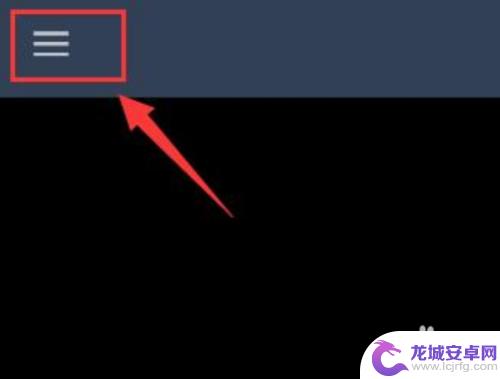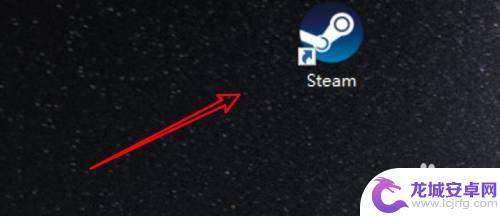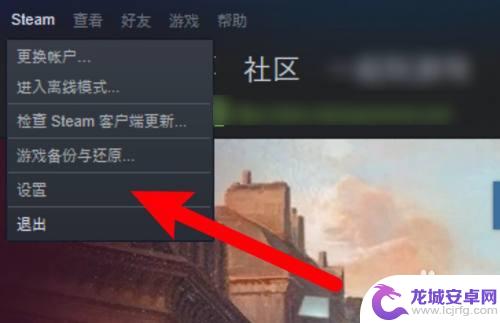steam在哪里加 如何添加steam库文件夹
Steam是一个广受欢迎的数字发行平台,让玩家可以方便地购买、下载和玩游戏,有时我们可能需要改变Steam库文件夹的位置,比如将其移到一个更大的硬盘或分区。那么问题来了,我们应该在哪里加入新的Steam库文件夹呢?如何正确地将其添加到Steam中呢?在本文中我们将探讨这个问题并为您提供详细的教程。无论您是新手还是经验丰富的玩家,我们相信本文都能帮助您顺利完成这个任务。
如何添加steam库文件夹
具体方法:
1.首先我们可以正常的登陆到 steam 如图一;
之后我们看图一的箭头指向点击那个 ‘steam’;
之后找到 ‘设置’选项进入到图二的界面;
根据箭头直向我们 进入 ‘下载’;
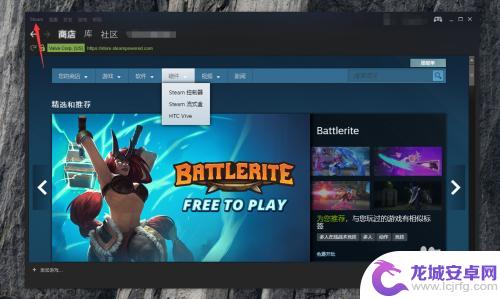
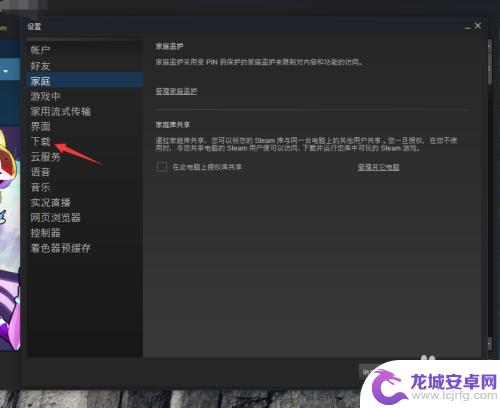
2.在‘下载’界面 看到 内容库 下的 ‘STEAM 库文件’,点击一下;
另外这里也是可以控制一其他下载选项的地方,大家在其他下载出问题的时候可以来这里解决;
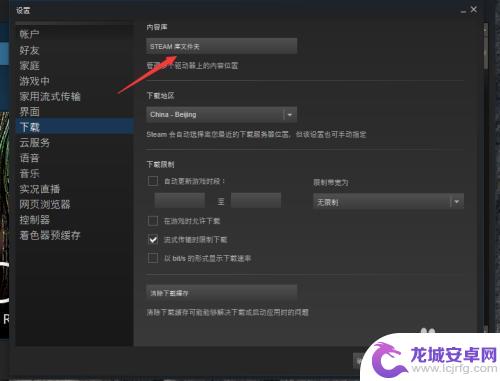
3.我们进入 ‘steam 库文件夹’界面,可以直接看到。我们的steam 文件都会被存放到哪里;由于我自己直接创建了 steam 的安装路径所以相关文件直接放在这里,也是比较容易管理的;但是有的时候详细到各种游戏,软件,就不行了;
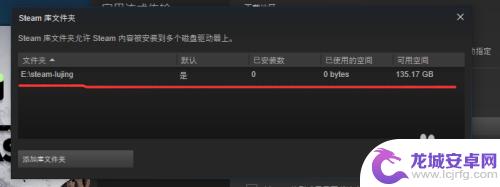
4.这时候我们可以点击‘添加库文件’,自然会弹出选项。可以直接选用已有的文件,也可以如图二新建一个;
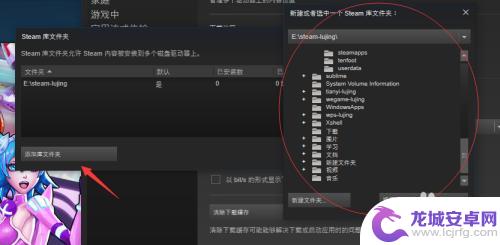
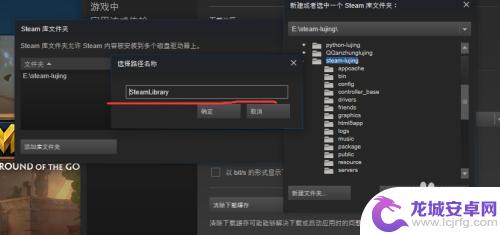
5.还有我们在添加已有的时候可以提前在 steam 路径文件中创建文件;如图一;
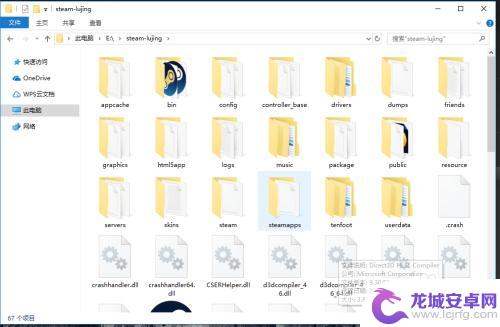
以上就是Steam加内容的方式,更多精彩内容,敬请持续关注。
相关攻略
-
steam关联怎么看所有游戏 Steam游戏库在哪里查看
Steam游戏库是所有Steam用户的游戏收藏之所,里面包含了用户已购买和添加到收藏夹的所有游戏,要查看所有游戏,只需登录Steam账号并点击游戏库选项即可。在游戏库界面,用户...
-
清空steam库 win10 steam删除不需要的库文件夹方法
在使用Steam平台下载和安装游戏的过程中,我们可能会遇到一些问题,比如库文件夹中堆积了大量不需要的游戏文件,占用了宝贵的存储空间,当我们想要清空这些不需要的文件夹时,Win1...
-
手机steam库游戏怎么打开 Steam如何查看游戏库所在的文件夹
Steam是一款广受欢迎的游戏平台,许多玩家喜欢通过手机上的Steam应用来管理自己的游戏库,有时我们可能想要打开游戏库所在的文件夹,以便进行一些...
-
steam如何创建游戏库 Steam如何新建库文件夹
在如今的游戏世界中,Steam作为最受欢迎的游戏平台之一,为玩家提供了丰富的游戏资源和便捷的游戏管理功能,而创建游戏库文件夹则是Steam中一个非常实用的功能,它可以帮助玩家更...
-
怎么新建steam游戏库 Steam如何新建库文件夹
如果你是一个Steam游戏玩家,那么你肯定会有很多游戏,而随着游戏数量的增加,你可能会发现自己需要更好的组织和管理游戏库。幸运的是,Steam提供了一...
-
steam截图位置 在哪里可以找到Steam的截图文件夹
Steam是一款广受欢迎的电子游戏平台,许多玩家都喜欢在游戏过程中截取精彩的瞬间,很多人却不知道Steam的截图文件夹在哪里。要找到Steam的截图文件夹并不困难。只需要在电脑...
-
七日世界如何改线 七日世界分线切换方法详解
在游戏七日世界中,分线切换是玩家们在进行游戏时经常会遇到的情况,在不同的分线中,玩家可以体验到不同的游戏内容和玩家群体,因此分线选择对于游戏体验起着重要的作用。在七日世界中如何...
-
斗罗大陆怎么换号登录 斗罗大陆魂师对决账号切换方法
在玩斗罗大陆魂师对决时,有时候我们需要换号登录,但是很多玩家可能不知道该如何进行账号切换,只需要在游戏设置中找到账号切换选项,输入新的账号和密码即可完成换号登录。这种简单的操作...
-
修仙家族模拟器怎么玩最简单 修仙家族模拟器玩法攻略
在修仙家族模拟器这款游戏中,玩家将扮演一位修仙者,在游戏中体验修炼、探险、战斗等各种修仙活动,玩家需要通过不断提升自己的修仙实力,建立自己的修仙家族,招募弟子完成各种任务,最终...
-
重生细胞如何分头 《死亡细胞》人造人符文入手攻略
死亡细胞是一款备受玩家喜爱的动作冒险游戏,其中的人造人符文系统更是让玩家们着迷,在游戏中玩家需要通过和战斗来获取人造人符文,从而提升自己的能力。而在这个过程中,了解重生细胞如何...